如何添加 WooCommerce 統一運費:初學者友好指南
已發表: 2022-07-14設置易於理解的運費並根據您的運費進行管理可能會很棘手,尤其是當您經營一家具有不同產品尺寸、重量和尺寸的大型企業時。 出於這個原因,我們QuadLayers為您提供了有關如何添加 WooCommerce 統一運費的指南。
本指南將介紹如何為您的商店添加清晰透明的運費,同時確保您的運費不會對您的利潤造成負面影響。 但首先,讓我們談談統一運費以及為什麼要考慮使用它。
什麼是統一運費?
統一運費是指您對運費應用固定定價。 這意味著無論商品的重量、體積或尺寸如何,運費都保持不變。 在 WooCommerce 中,您可以加倍努力為來自運輸區域的所有客戶提供特定的運輸成本。
因此,例如,您所有來自北美的客戶可能需要支付 20 美元的運費,而您可以將歐洲客戶的運費設置為 30 美元。 這允許客戶為其整個訂單支付特定價格,而不是根據不同的價值或百分比為每件商品單獨支付。
為什麼在 WooCommerce 中添加統一運費?
設置多種方法和更容易獲得的運費對於幫助您轉化更多銷售額非常重要。 統一運費是您可以在 WooCommerce 中設置運費的三種方法之一。 使用統一運費,您可以根據客戶的位置更改運費,從而為更方便和更近的位置減少運費。
此外,開店的運費可能會根據您的要求而有所不同。 一些商店需要每天發貨更多,而另一些商店發貨較少但可能會收取更多費用。 因此,根據您的業務為某些物品和不同的費率設置特定的統一運費至關重要。
這就是為什麼我們為您帶來了有關如何在 WooCommerce 中添加統一運費的指南。 我們今天的指南將介紹如何設置統一運費方式、設置運費等級和區域,甚至使用插件來提供更具適應性和靈活性的運費。 所以讓我們開始吧。
如何添加 WooCommerce 統一運費
您可以使用兩種主要方法在 WooCommerce 中添加統一運費。 他們是:
- 默認 WooCommerce 儀表板
- 使用插件
我們將在本文中介紹這些方法中的每一種。 但是您可以選擇您認為最方便的流程。
從 WooCommerce 儀表板添加統一運費
正如我們剛剛提到的,統一運費是 WooCommerce 允許您設置的三種方法之一。 在設置統一費率運輸方式之前,您需要設置特定的運輸區域。 這樣,您可以向 WooCommerce 指定您希望運送到哪些地區以及適用於這些地區的費率。 因此,讓我們快速設置我們的運輸區域。
1. 創建 WooCommerce 航運區
要創建運輸區域,您需要通過在WP 管理儀表板中單擊WooCommerce > 設置 > 運輸來打開您的運輸區域設置。
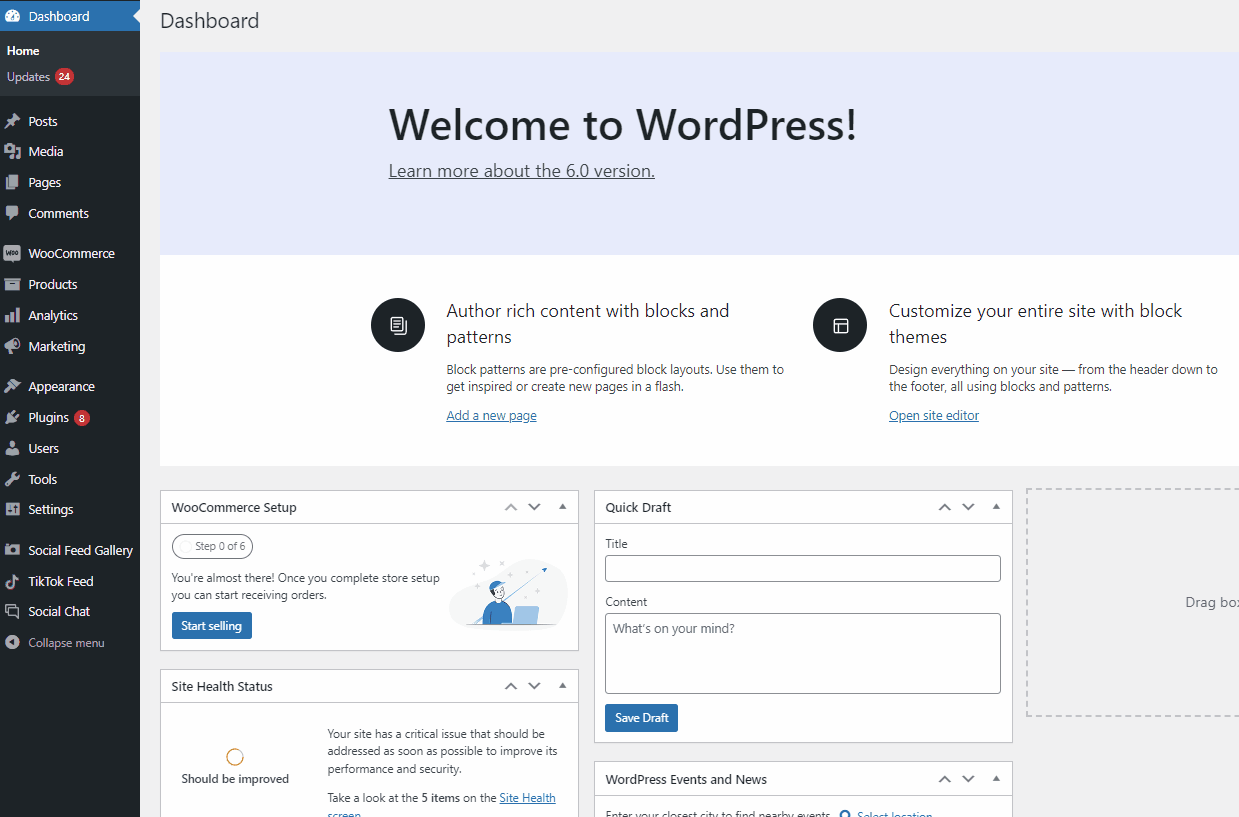
如果您已經制定了任何運輸區域,這些區域將在此處列出。 如果沒有,讓我們從單擊添加運輸區域開始。
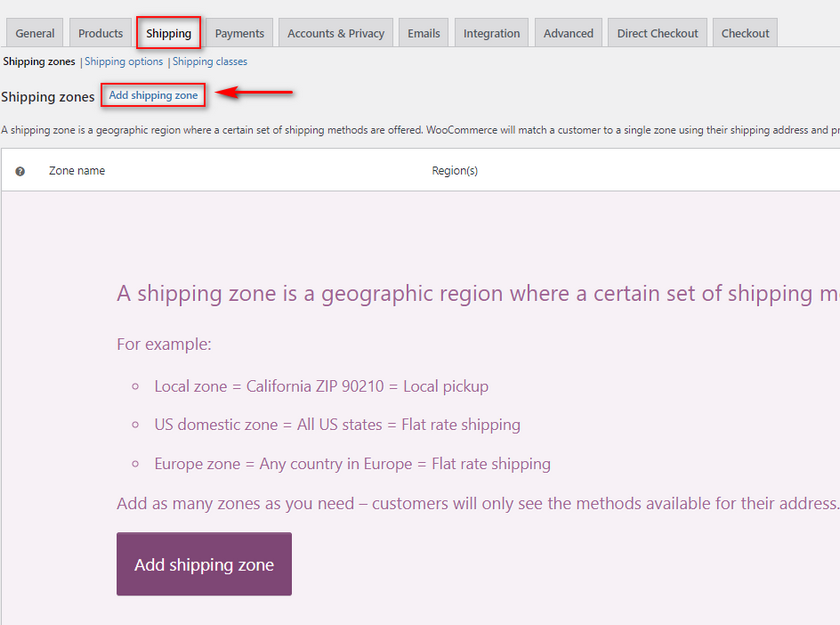
在下一個窗口中,您將需要通過為其命名、在哪些地區運營以及可用的運輸方式來設置您的運輸區域。
首先,讓我們添加一個運輸區域名稱,例如“北美”。 然後,我們可以在 Zone 區域字段中添加美國和加拿大。

2. 添加 WooCommerce 統一運費方式
現在,通過送貨方式,您可以在統一費率、免費送貨和本地取貨之間進行選擇。 選擇統一費率,現在我們可以添加和手動配置我們的統一費率運輸方式。 單擊添加運輸方式並選擇統一費率,然後單擊添加運輸方式。 但是您還沒有完成; 您需要指定統一運費的費用。
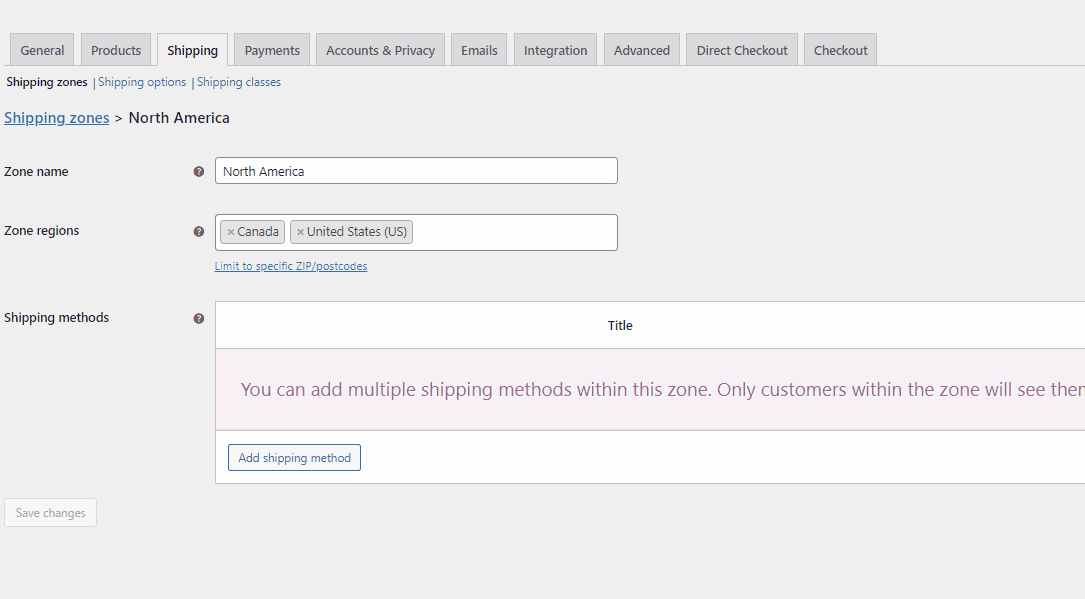
2.1。 設置運費規則
添加統一費率運輸方式後,單擊編輯以打開統一費率設置。 在這裡,您可以更改統一運費的名稱以及指定運費。 您還可以指定此運費是否應納稅。
如果您願意,請繼續重命名您的統一費率運輸方式,然後根據您的偏好更改您的稅務狀態。
使用成本字段,您可以為您的產品設置特定的固定成本。 例如,我們可以將其設置為 20,如果您的客戶來自加拿大或美國,他們將被收取 20 美元的固定價格。
完成後,單擊保存更改。

現在,例如,如果您打開商店並使用美國發貨地點結帳,您應該會看到:
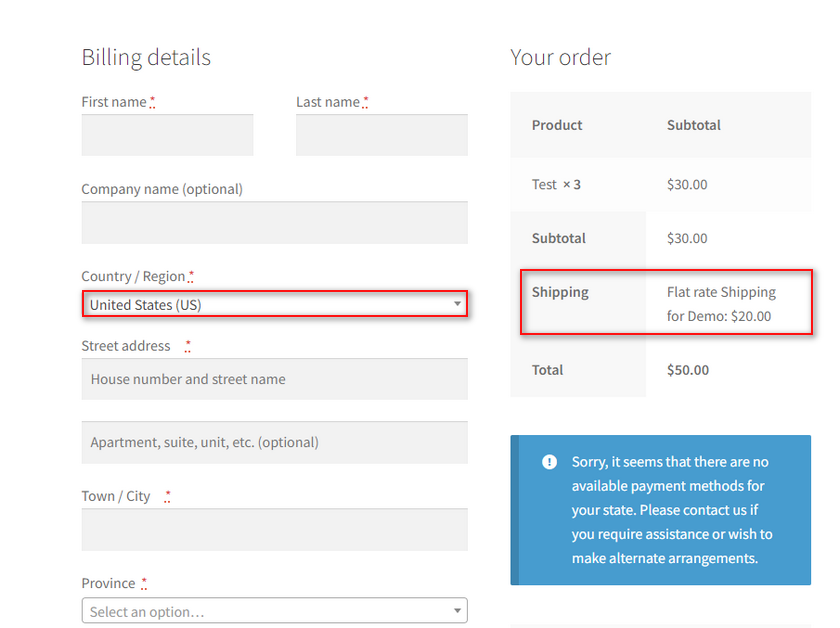
這是添加 WooCommerce 統一運費的最簡單方法。 但是,有很多方法可以使這更加靈活,甚至直接來自 WooCommerce 運輸選項。
3. 統一運費的高級 WooCommerce 選項:
如果您想啟用更高級的 WooCommerce 選項,甚至每件商品的運輸,您可以直接從統一運費選項窗口中進行。
為此,請打開您的運輸區域,然後單擊統一運費下的編輯。
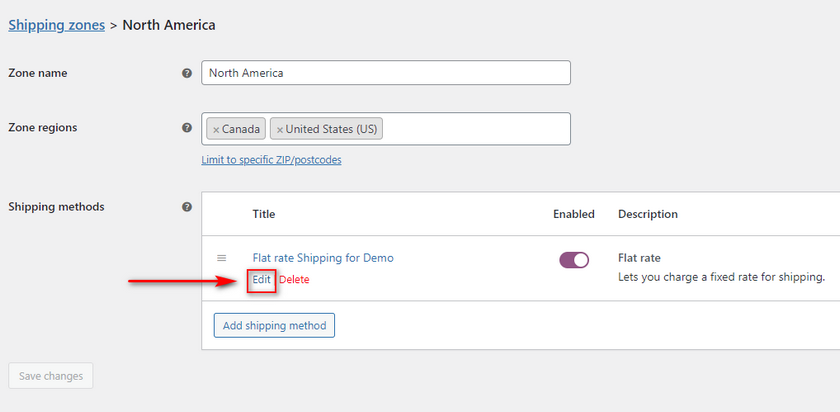
接下來,我們將使用 WooCommerce 允許我們使用的特定變量配置成本字段。
這些變量的佔位符是:
[數量]:可讓您根據產品數量更改運費,以便您可以啟用每件商品的運費。
[費用]:這使您可以根據購物車的總價值添加額外的運費。 使用 [fee] 佔位符,您還可以選擇為要應用的運費設置基於百分比的運費、最低費用和最高費用。 這些屬性是 percent、min_fee 和 max_fee。
3.1。 啟用基於每件商品的運費:
讓我們首先使用[qty]啟用每件商品的運輸:
為此,您可以在成本字段中輸入運費,例如 10+ (5*[qty])。 這將改變運費,因此您收取 10 美元的固定價格和 5 倍的商品數量。
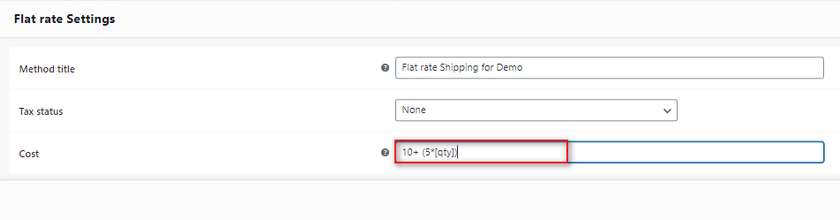
因此,如果您的購物車中有 3 件商品,您需要支付 10 + (5 x 3) = 25 的費用,如下所示:

當然,只要您使用 [qty] 變量佔位符,您就可以以任何您想要的方式配置該值。
3.2. 啟用基於百分比的運輸
接下來,讓我們看看基於百分比的運費。
使用[fee]佔位符,您可以設置用於計算運費的總訂單價值的特定百分比。 為此,您還可以使用 min_fee 以便僅當購物車高於某個總訂單成本時才能應用百分比費用。
因此,例如,我們可以將值用作:20 + [fee percent=”15″ min_fee=”5″]
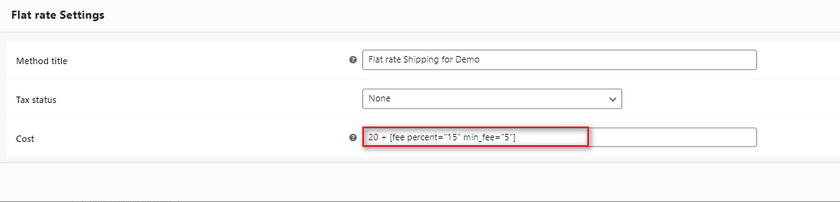
現在,僅當最低總訂單成本超過 5 美元時,您的運費將被應用為 20 美元 + 總訂單的 15%。
讓我們將其添加到我們的成本字段中:
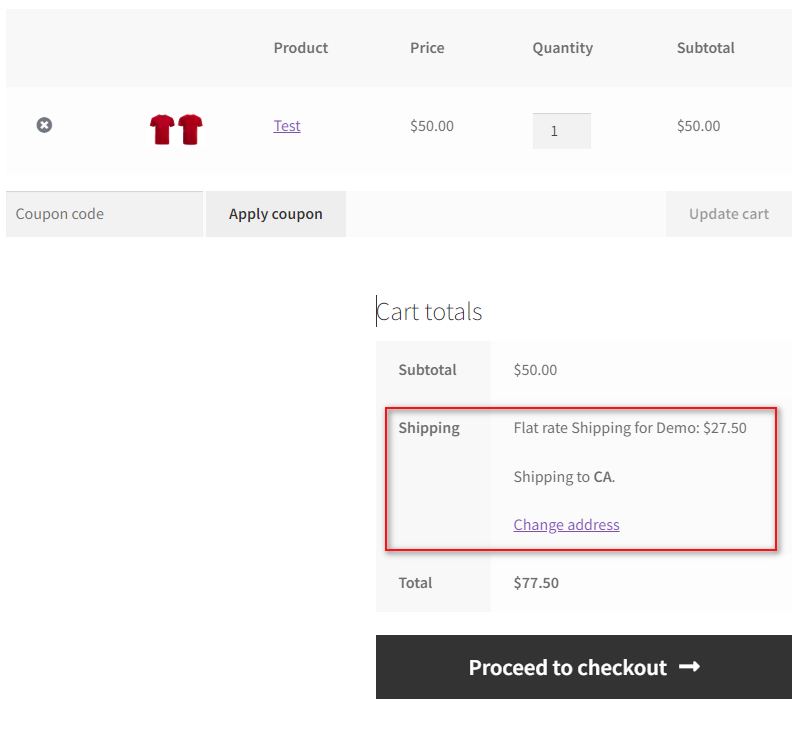
在這裡你可以看到我們的訂單成本是 50 美元。 所以應用成本是 20 美元 + 50 的 15% = 27.5 美元。
現在,您可以配置這些值,甚至設置一個 max_fee,這樣您的運費就不會超過一定的金額。
4. 使用運輸類別擴展統一運費
WooCommerce 還允許您指定運輸類別並向其添加特定產品。 然後,您可以將運輸規則和統一費率運輸應用於適用於運輸類別下的所有產品的此類。 如果您有具有不同產品尺寸的不同產品,這將非常有用。 例如,如果您銷售廚房用品,您可以為電器設置不同的運費,為廚房工具和刀具設置不同的運費。 這顯然以不同的方式適用於不同的 WooCommerce 商店,但你明白了基本的想法。
4.1。 創建運輸類別
因此,讓我們從為我們的產品創建兩個運輸類別開始。 通過單擊WooCommerce > 設置 > 運輸 > 運輸類別打開您的 WooCommerce 運輸選項。
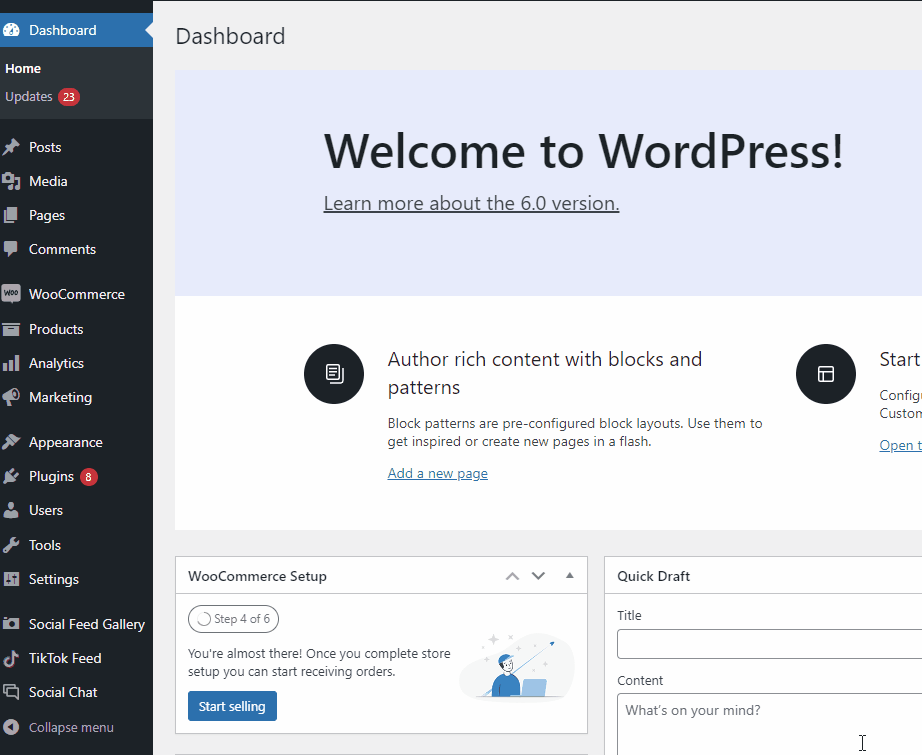
然後,單擊添加運輸類別並為您的運輸類別添加名稱、標籤和描述。 完成後,單擊保存運輸類別,您就完成了!
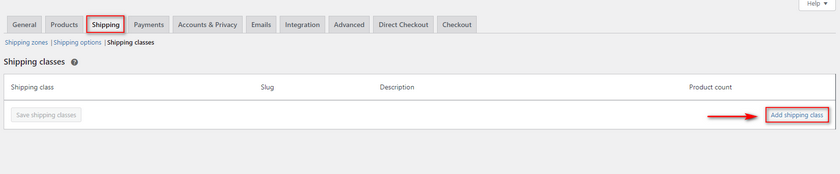
然後,在相應的字段中輸入新運輸類別的必要詳細信息。 完成後,保存 shipping classes 。

添加運輸類別後,返回運輸區域頁面並單擊您的運輸區域上的編輯。 在此之後,編輯您的統一運費方式,您應該會看到此菜單中添加了新的運費等級選項。
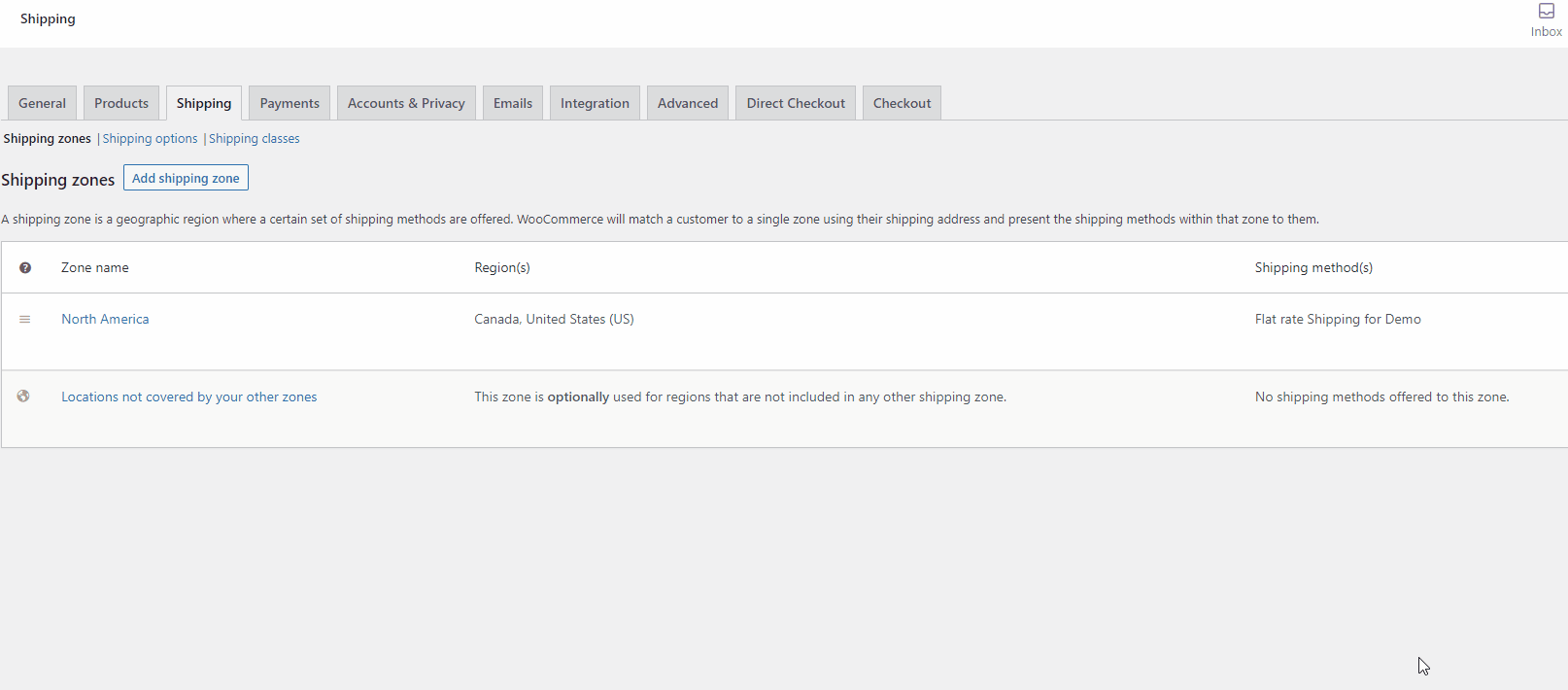
在這裡,您可以定義每個類別的統一運費以及沒有運輸類別的商品的運費。 當然,如果您願意,也可以使用我們上面提到的變量佔位符,如 [qty] 和 [fee]:
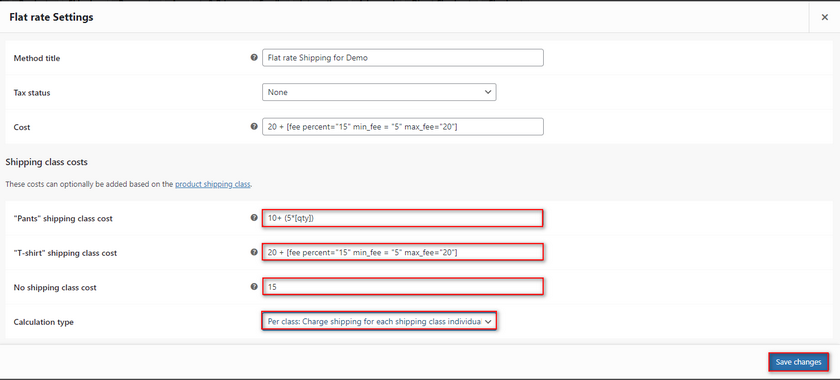
您還可以使用計算類型選項根據每個產品的運輸類別或最昂貴的運輸類別計算您的運輸成本。
以您喜歡的方式設置選項後,單擊保存更改。
4.2. 為產品添加運輸類別
現在,您只需要將您的產品添加到運輸類別。 為此,請通過單擊Wp 管理儀表板上的產品來打開您的產品頁面。
單擊任何產品上的編輯,向下滾動到產品數據,然後單擊運輸選項卡。
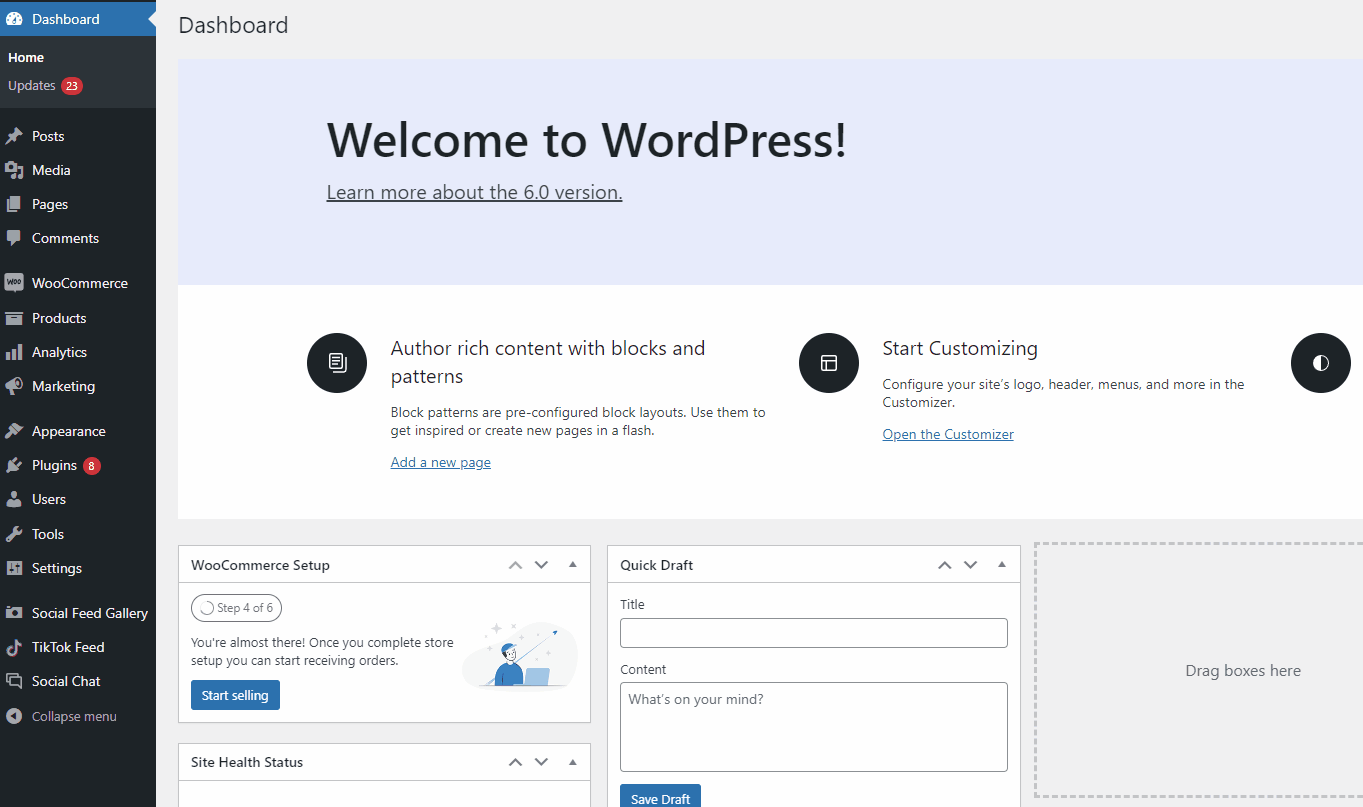
使用運輸類別字段將您的產品添加到運輸類別、更新您的產品並保存您的更改。
您的產品現在應該根據其運輸類別具有不同的運費: 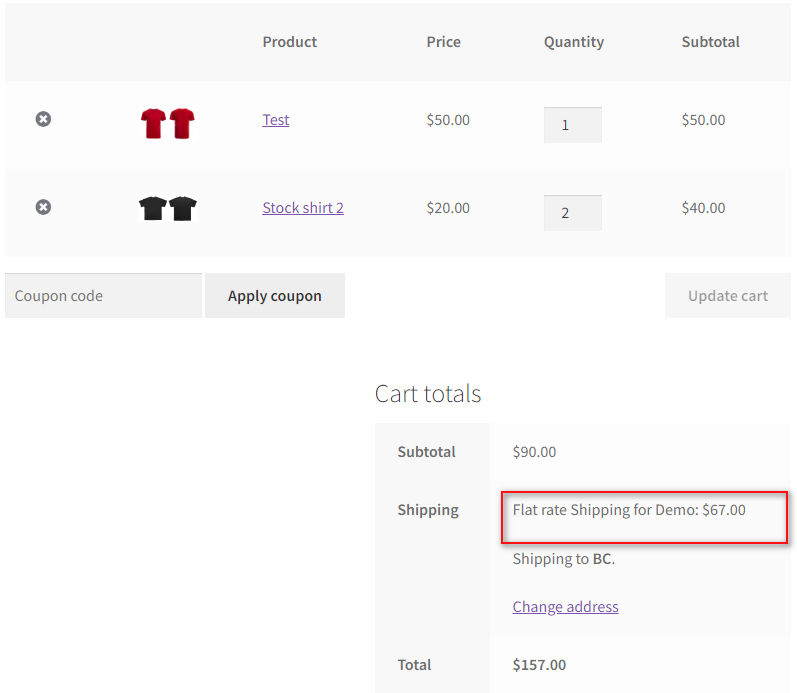
使用插件添加 WooCommerce 統一運費
上述過程都可以使用默認的 WooCommerce 選項完成,但用戶可能難以設置。 請記住,這些步驟僅適用於特定區域,您可能還必須為不同的配送區域添加相同或不同的設置。 您可以使這個過程變得更容易和簡化,而不是使用專用的統一運費插件。

使用統一費率運輸插件,您可以在更短的過程中為不同地區定義多種不同的統一費率運輸方式。 此外,您還可以添加靈活的免費送貨選項,並根據以下條件更改統一運費:
- 產品
- 類別
- 數量和購物車總數
- 產品標籤
- 用戶角色
以及更多!
因此,讓我們看看如何使用 WordPress 插件添加 WooCommerce 統一運費。 對於今天的演示,我們將使用適用於 WooCommerce 插件的統一運費插件。
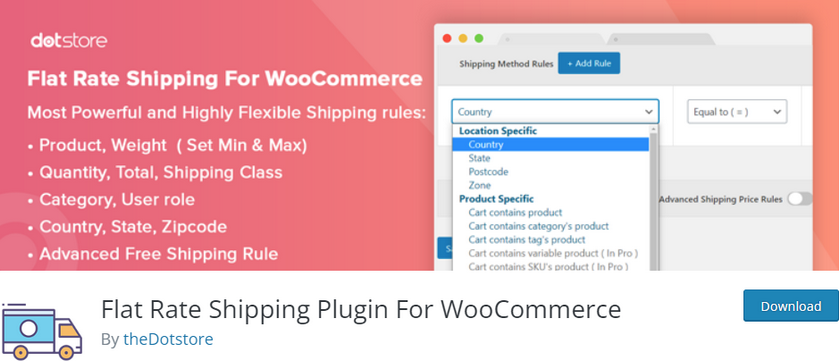
如果您選擇使用不同的插件,則步驟本身應該非常相似。 快速瀏覽一下插件的文檔和我們指南中的參考應該足以幫助您了解差異。 如果沒有,您可以隨時在評論部分向我們尋求幫助。 如果您需要一個完美的 WooCommerce 運輸插件,您還可以在此處參考我們的列表。 因此,讓我們首先安裝並激活插件。
1.安裝並激活插件
首先打開您的WP Admin Dashboard並單擊Plugins > Add New 。
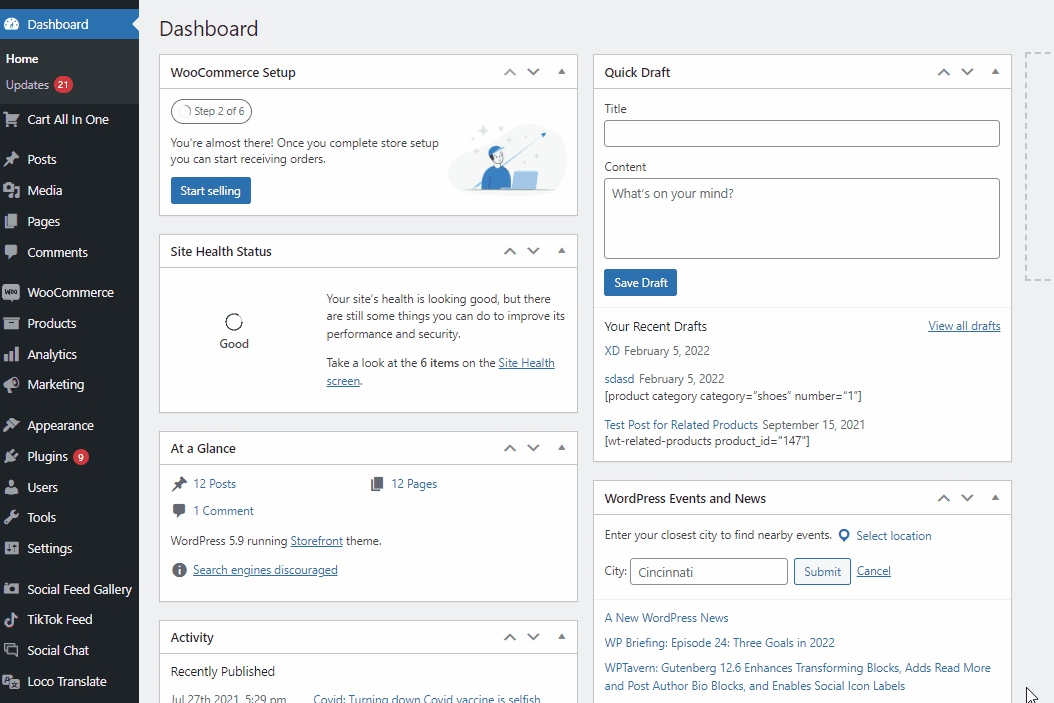
然後,使用右上角的搜索欄搜索適用於 WooCommerce 的統一運費插件。 單擊插件選項卡上的安裝按鈕。 然後您可以單擊激活以完成激活過程。
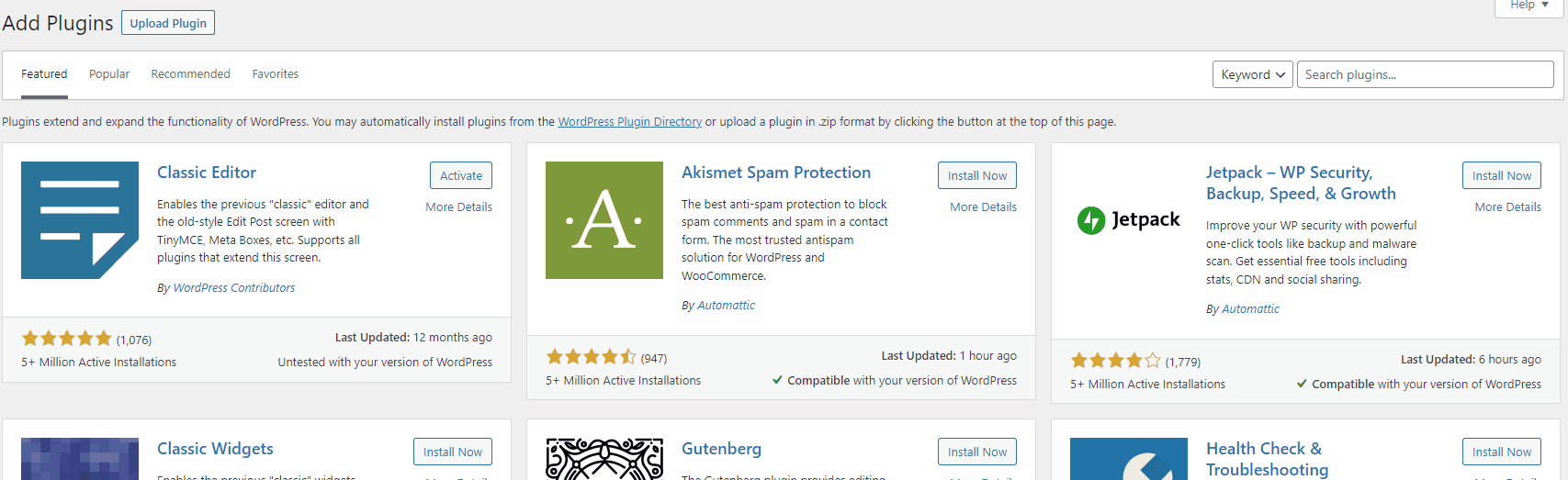
您還可以通過打開WP 管理儀表板上的插件頁面並單擊WooCommerce 統一運費下的激活來激活插件。
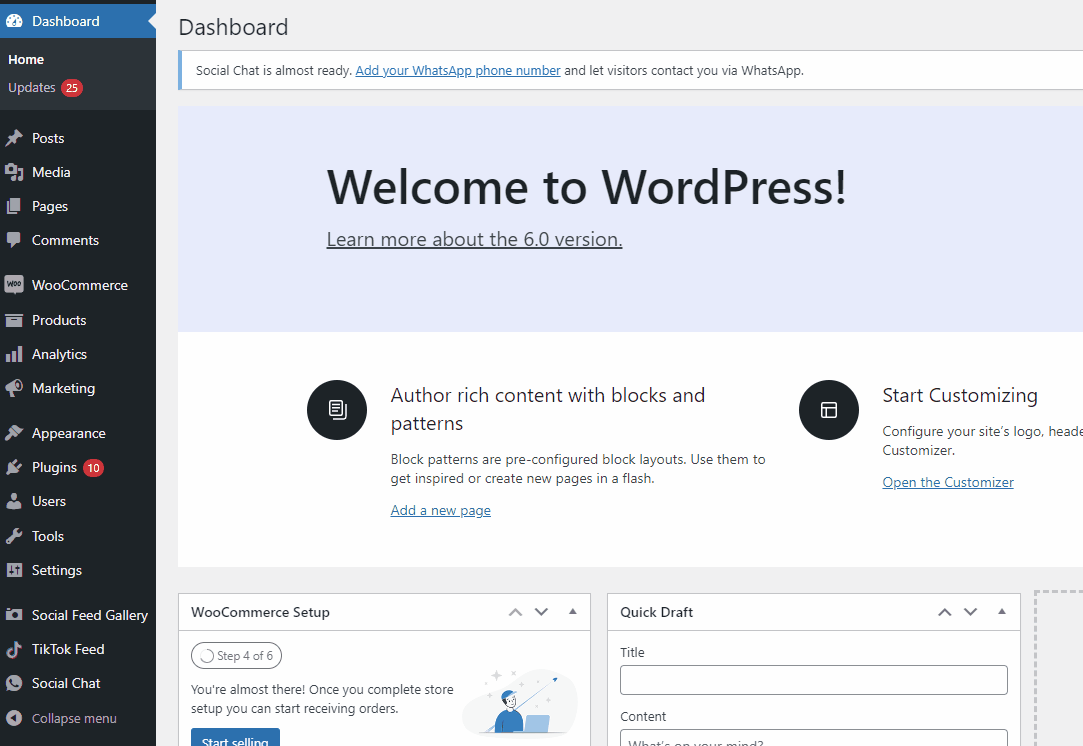
現在,您將被要求設置插件。 要開始設置過程,請在您的WP Admin Dashboard上單擊DotStore Plugins > Advanced Flat Rate Shipping for WooCommerce 。
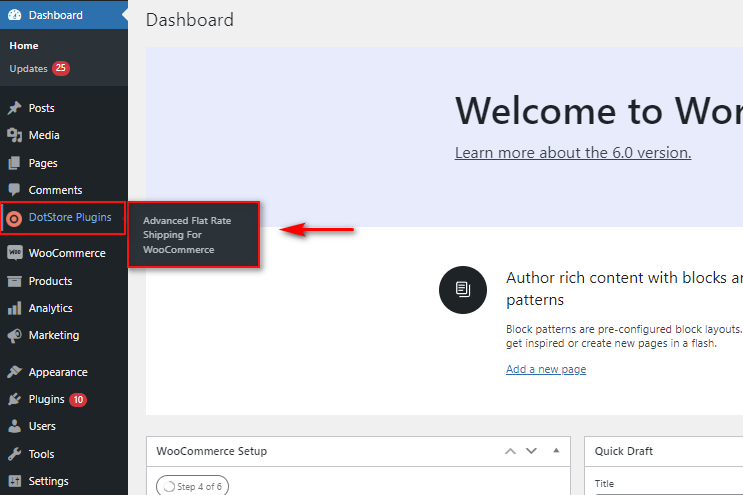
接下來,您將被要求允許向您提供通知並收集非侵入式數據跟踪。 您可以單擊允許並繼續或跳過; 無論哪種方式,它都會帶您進入設置插件的下一步。 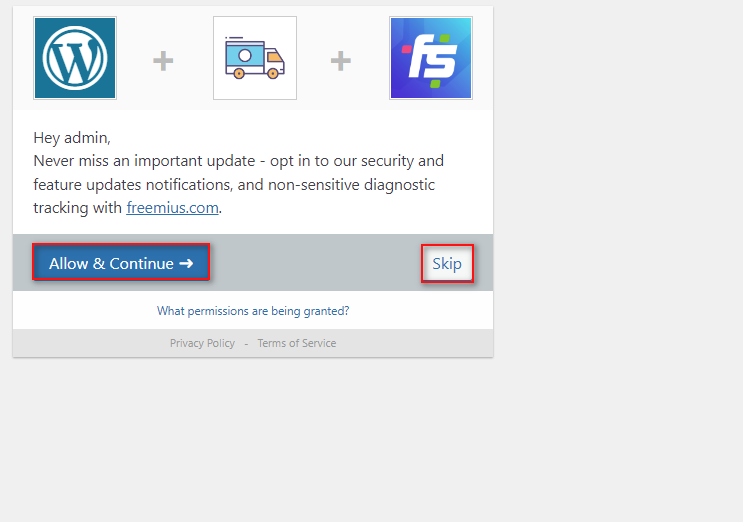
2.配置插件
插件的基本設置要求您執行與上述相同的操作,我們在其中設置運輸區域和單獨的運輸方式。 但是,整個過程更加精簡。
2.1。 使用插件創建運輸區
讓我們從創建一個Shipping zone開始。 單擊插件界面中的管理運輸區域。 然後,單擊添加運輸區域。
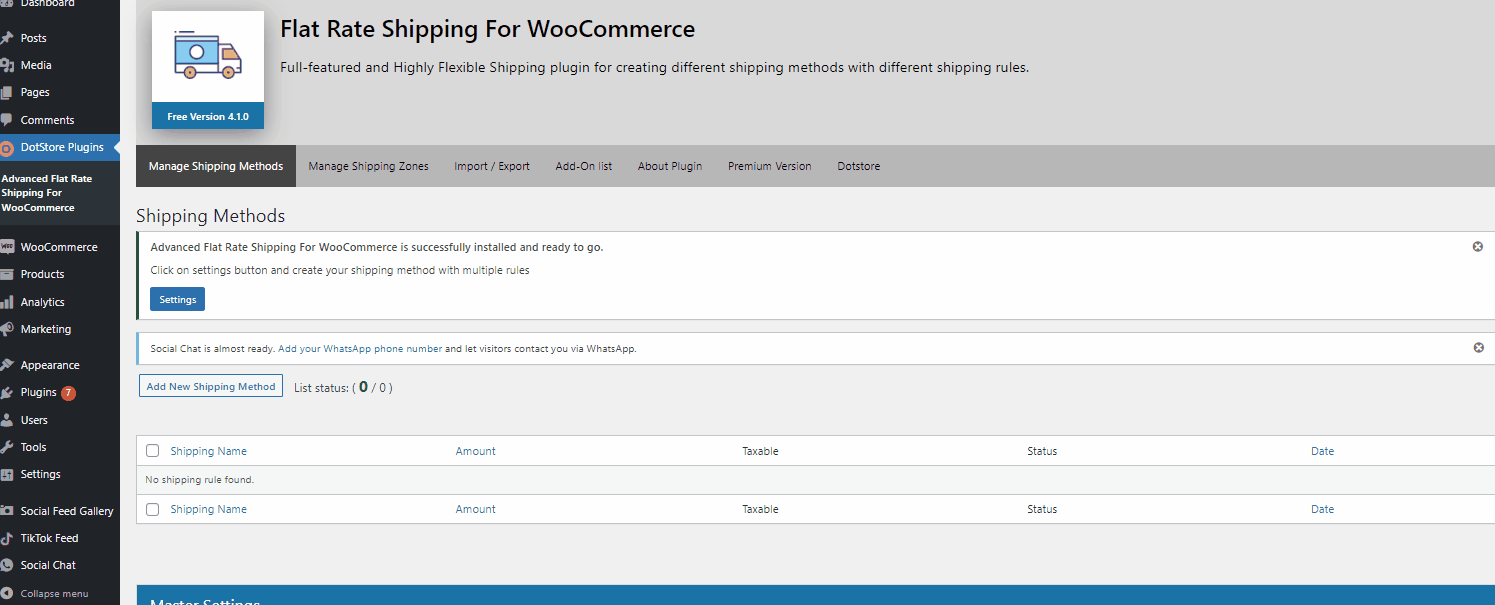
添加運輸區域的過程與上述 WooCommerce 類似; 首先為您的區域命名,然後選擇其下方的國家/地區。 完成後,單擊添加運輸區域。
或者,您也可以使用區域類型選項來選擇是否要根據特定州/縣甚至郵政/郵政編碼啟用區域。 通過這種方式,您可以為特定的州(例如美國或中國)啟用送貨服務,或者如果您願意,也可以只在您自己的州內啟用特定的郵政編碼。
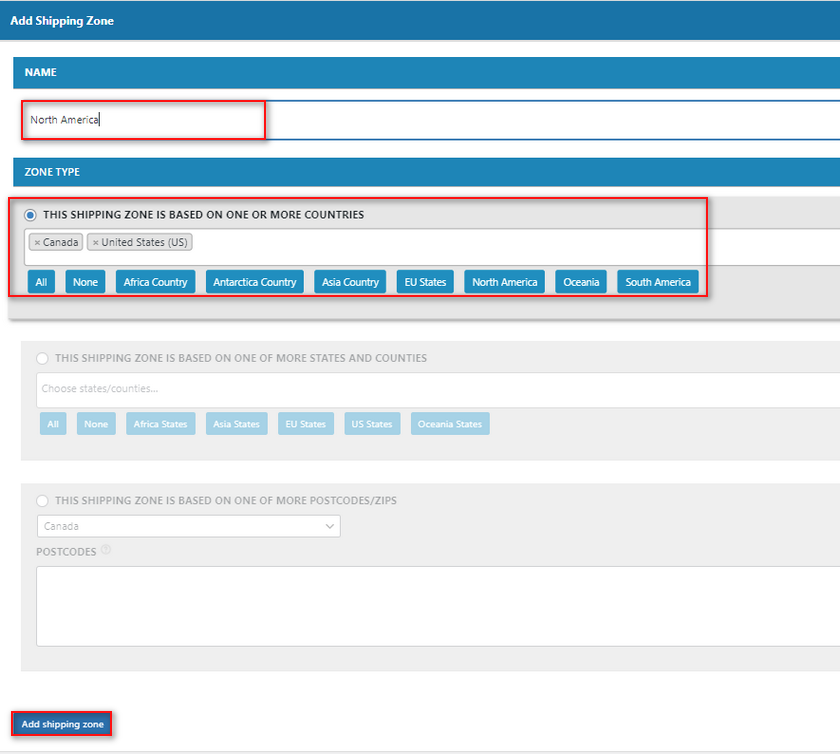
單擊添加運輸區域後,您應該會在“管理運輸區域”窗口中看到新創建的運輸區域。 現在我們已經定義了運輸區域,讓我們添加一個用於該區域的運輸方式。
3. 使用插件添加統一運費方式
單擊管理運輸區域,然後單擊添加新運輸方式開始。
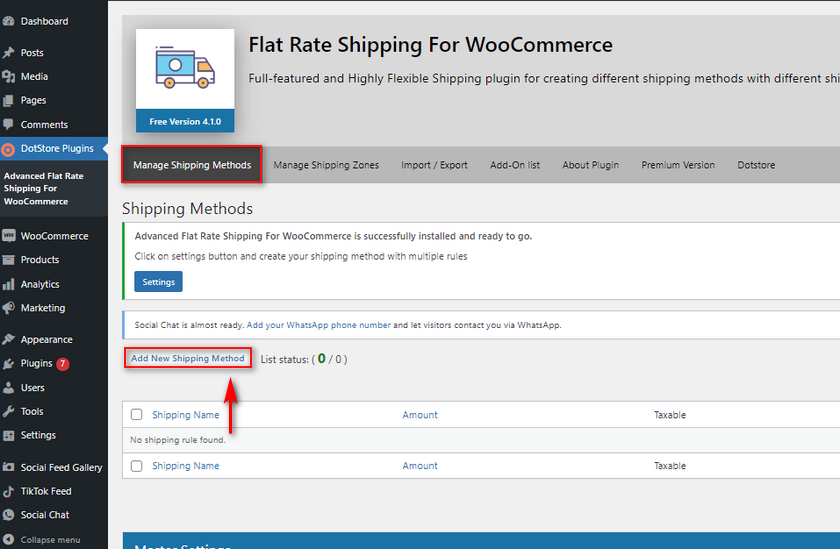
添加統一費率運輸方式的過程也與上述非常相似,但增加了一些選項。 首先,繼續命名您的自定義統一費率運輸方式並設置運輸價格。 與 WooCommerce 的原生設置類似,您也可以使用[qty]和[fee]變量定義此價格。 這些也與上面的工作方式相同,所以讓我們將價格添加為 10+ (5*[qty])。
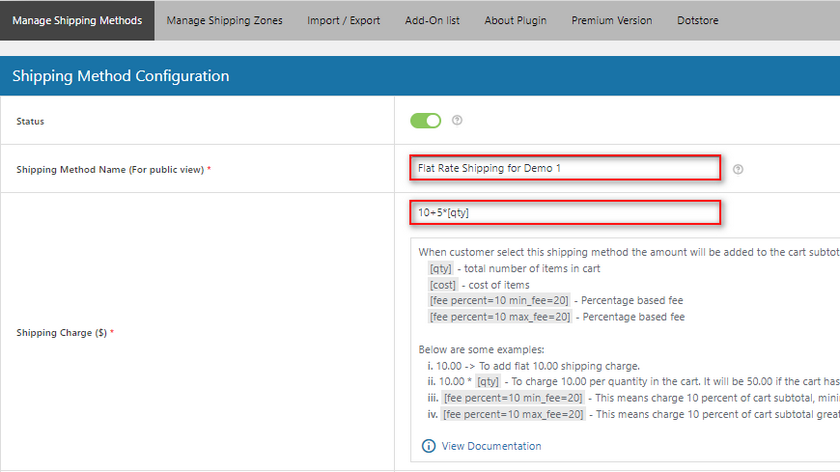
3.1。 為您的統一運費啟用可選的免費送貨:
接下來,如果您的客戶的訂單超過一定數量或他們使用優惠券,您甚至可以選擇在統一運費中添加可選的免費送貨。 讓我們暫時啟用該選項,並將基於該字段的免費送貨設置為“最低訂單金額”。 然後,使用Free Shipping Order – Amount設置一個值。
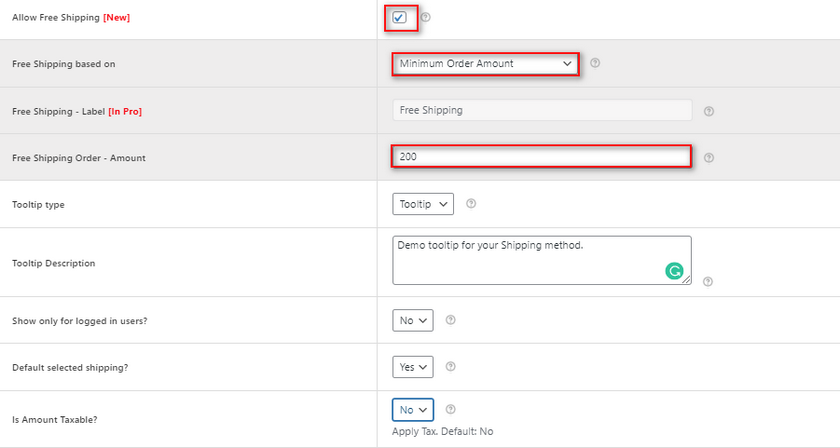
一旦您的客戶的總訂單超過此值,該插件將作為選項為您的客戶提供免費送貨服務。
該插件還帶有其他選項,例如:
- 工具提示:因此您可以將工具提示和工具提示描述添加到您的運輸方式。 這使您的客戶可以更清楚地了解您的運費是如何計算的,以及有關免費送貨的更多詳細信息。
- 僅對登錄用戶顯示:如果啟用此選項,則只有您的登錄用戶才能看到這種特定的運輸方式。
- 默認選擇運輸:如果設置為是,當前運輸將自動在您的購物車中選擇。
- Is Amount Taxable:此選項可讓您指定運費金額是否應徵稅。
這些是添加統一運費的基本選項。 您還可以直接從此頁面為每個運輸類別的項目應用特定的運輸費用。 您已經為 WooCommerce 創建的所有運輸類別及其各自的運輸價格都將顯示在此處。 您還可以設置計算類型,以便根據單個項目及其類別計算價格,或選擇當前定價最高的項目類別。
3.2. 添加和自定義運輸規則
如果您想從同一個菜單中添加多種運輸方式和運輸價格規則,該插件還具有選項。 因此,例如,如果您希望僅在購物車商品的總數量超過 1時顯示當前的運輸方式,您可以將運輸條件設置為Quantity 。 然後,將中間的參數字段設置為大於,並將值字段設置為1。這樣,當產品數量超過1時,規則將適用於運輸方式。

此外,如果需要,我們還可以添加多個規則。 現在,如果我們願意,我們可以添加另一個規則,僅當存在帶有“服裝”產品標籤的產品時才制定運輸方式。
只需單擊+添加規則按鈕,然後將參數設置為“購物車包含產品標籤”、 “等於”,然後設置適當的產品標籤。
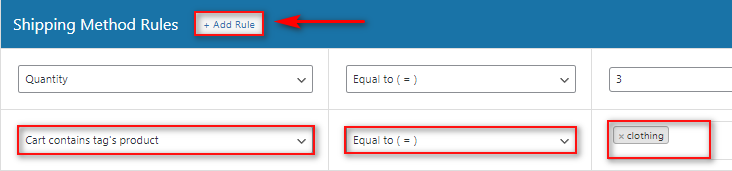
現在,當您的客戶添加屬於您的送貨區域的送貨地址時,該插件將檢查這兩種情況。 通過單擊保存更改完成,您應該完成。
只要您的購物車填寫正確的運輸條件,您應該會在購物車/結帳中看到您可以使用的新統一費率運輸方式。
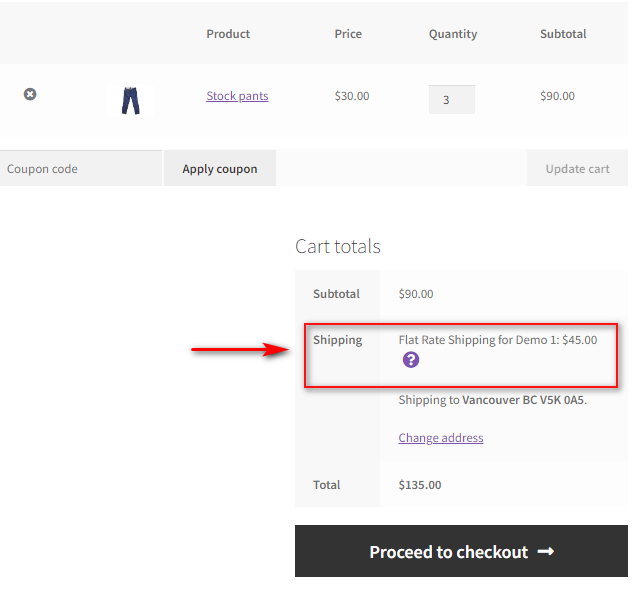
例如,如果我們將數量更改為 1 或添加不在購物車中的產品,您應該看不到運輸方式:
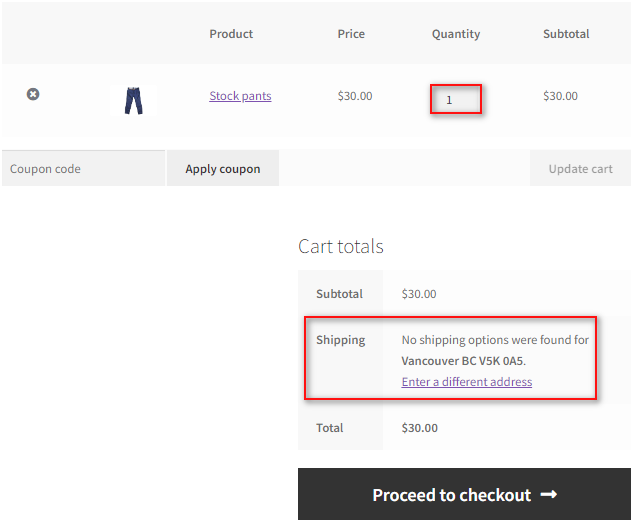
當然,如果我們超過 200 的總訂單價值,我們也應該將免費送貨視為一種選擇
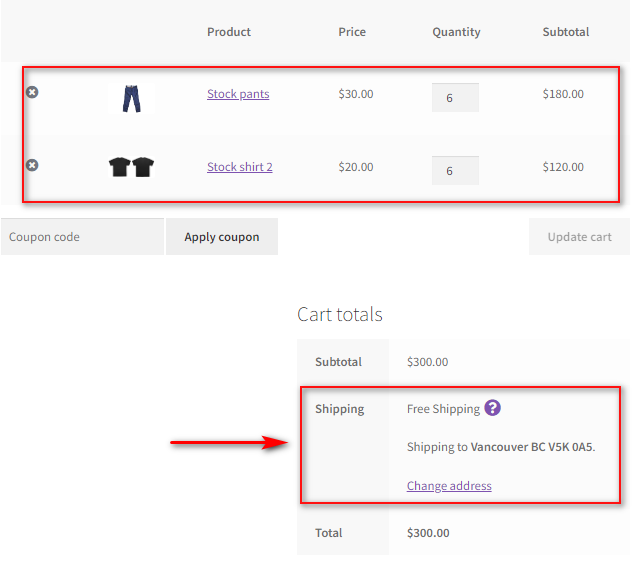
獎勵:如何使用插件添加多種運輸方式
使用該插件,您還可以為您的客戶添加多種不同的統一運費方式。 這樣,您可以提供更昂貴或更便宜的選項。 例如,您可以添加優先運輸付款以在更短的時間內交付,或者添加更便宜的運輸選項以在額外的天數內交付。
此外,您可以通過單擊插件界面中的添加新運輸方式來簡單地添加另一種運輸方式。
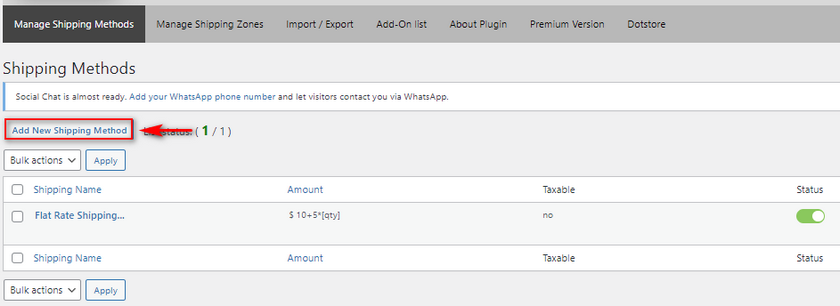
對於這種方法,我們將其命名為高優先級運輸,並為其添加更高的成本為 30+(15*[qty])。
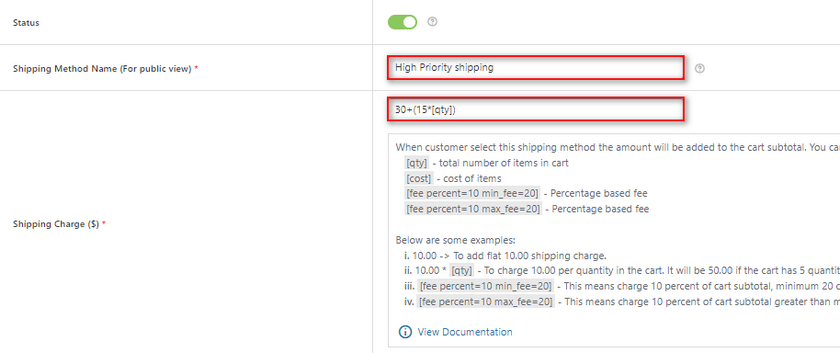
設置您的運輸等級價格,然後單擊保存更改。
現在,在Manage Shipping methods下,您應該會看到列出了兩種不同的運輸方式。
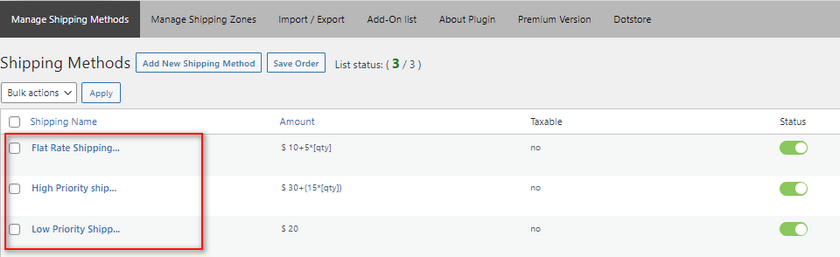
您可以隨時啟用或禁用它們。 此外,我們將為我們的多種運輸選項添加更多選項。
在您的運輸方式列表下方,您應該會看到“主設置”字段。 這些字段可讓您自定義這些運輸方式向您的客戶顯示的方式。 使用這些字段,您可以:
- 選擇您的送貨方式是顯示為單選按鈕還是下拉字段。
- 強迫您的客戶選擇一種運輸方式。
- 在高級統一運費配送方式頁面上顯示方式數量。
對於我們的演示,我們將更改運輸顯示模式以顯示帶有單選按鈕的運輸,並允許強制客戶選擇運輸方式選項。
現在,您應該向客戶顯示多種運輸方式。
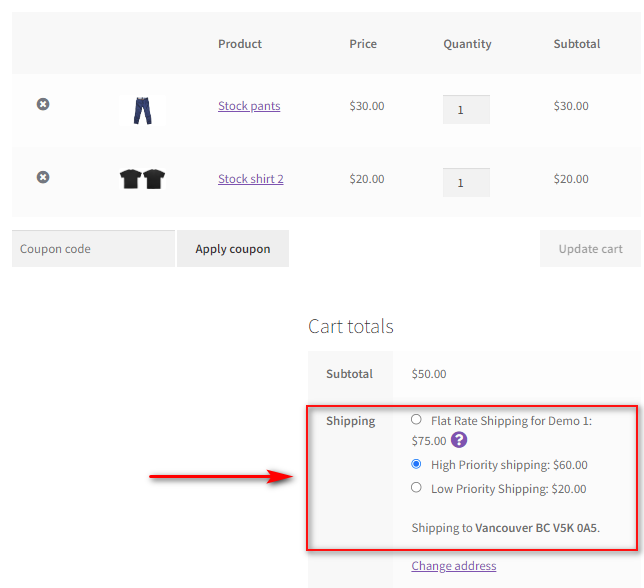
結論
我們關於如何添加 WooCommerce 統一運費的指南到此結束。 讓我們快速總結一下我們今天討論的所有要點:
- 如何使用 WooCommerce 選項添加運輸區域和統一運費。
- 使用高級 WooCommerce 運輸選項進行統一運費。
- 使用專用插件添加 WooCommerce 統一運費。
- 使用插件啟用多個統一費率選項。
至於我們的建議,除非您更喜歡使用 WooCommerce 儀表板,否則我們強烈建議您使用插件。 插件往往有一個更加簡化的過程來添加統一費率的運輸方式。 還有更多可用選項,例如靈活的免費送貨、基於重量的送貨和多種送貨選項。 此外,這些選項也更適合初學者; 您將在一個地方獲得插件及其所有功能,而不是多個不同的選項卡和頁面。
如果您更像是 WooCommerce 初學者,我們強烈建議您使用插件,例如 Advanced Flat Rate shipping 或您可以找到的任何其他出色的運輸插件。
同樣,如果您想查看更多關於自定義 WooCommerce 結帳和運輸體驗的初學者友好指南,為什麼不查看我們的一些文章:
- 如何在 WooCommerce 中添加交貨日期
- 自定義 WooCommerce 購物車頁面的最佳插件
- 如何創建 WooCommerce 一頁結帳
